您现在的位置是:首页 >其他 >【Linux】Linux开发工具vim网站首页其他
【Linux】Linux开发工具vim
?博客主页:小智_x0___0x_
?欢迎关注:?点赞?收藏✍️留言
?系列专栏:Linux入门到精通
?代码仓库:小智的代码仓库
什么是vim
vim是一款多模式的编辑器,vim的模式有很多,我们只需要掌握三种常用的模式就可以了,分别是命令模式、插入模式、底行模式,没有经过配置的vim是跟普通记事本没有区别的,没有语法提示不是很好用,这里我们先开始用一个没有配置的vim为大家讲解,随后给大家讲解如何配置vim。
三种模式的转换
这里先使用vim创建并打开一个test.c文件>

回车之后就可以进入vim编辑器了>
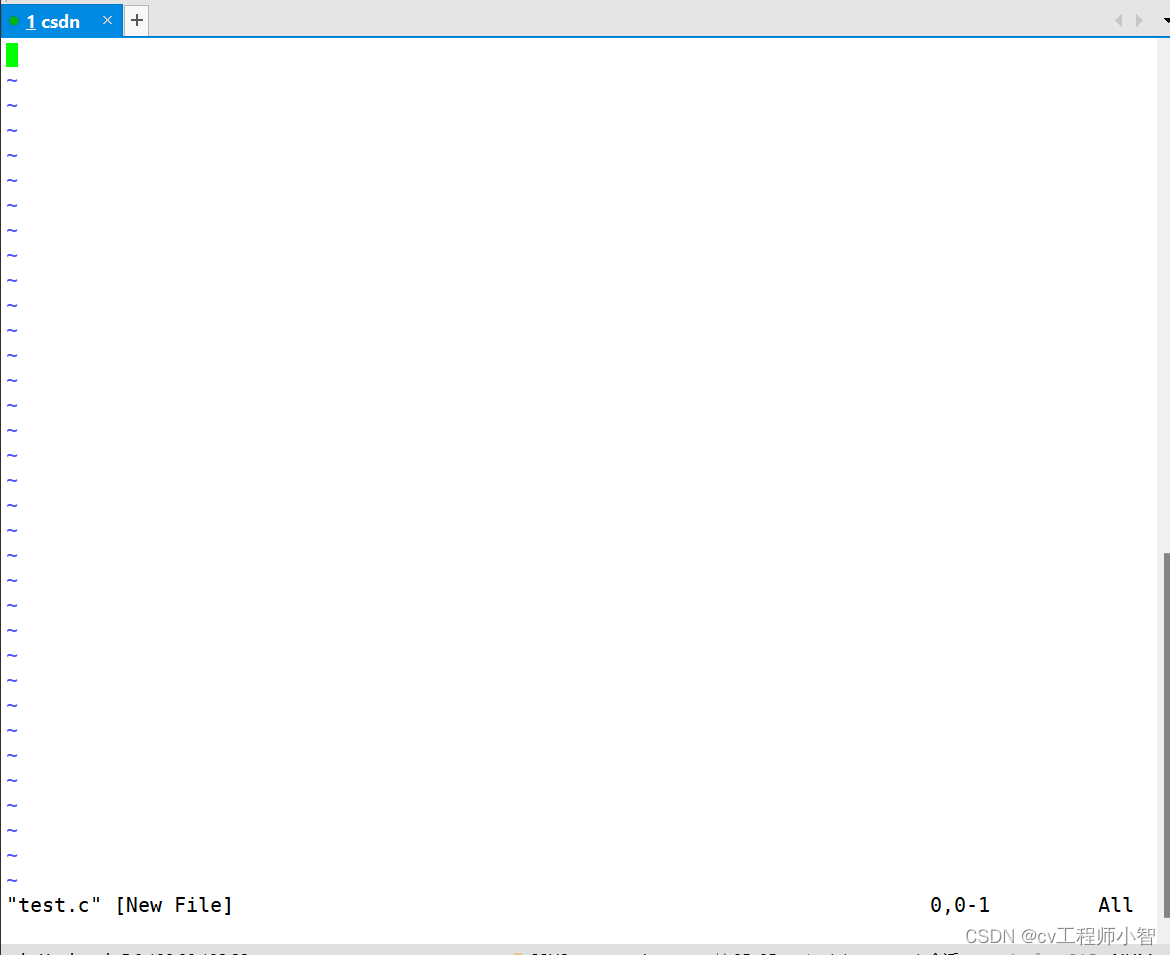
进来之后就是命令模式(用户所有的输入都会被当作命令,一般不会进行文本输入)。
输入i就能进入插入模式>
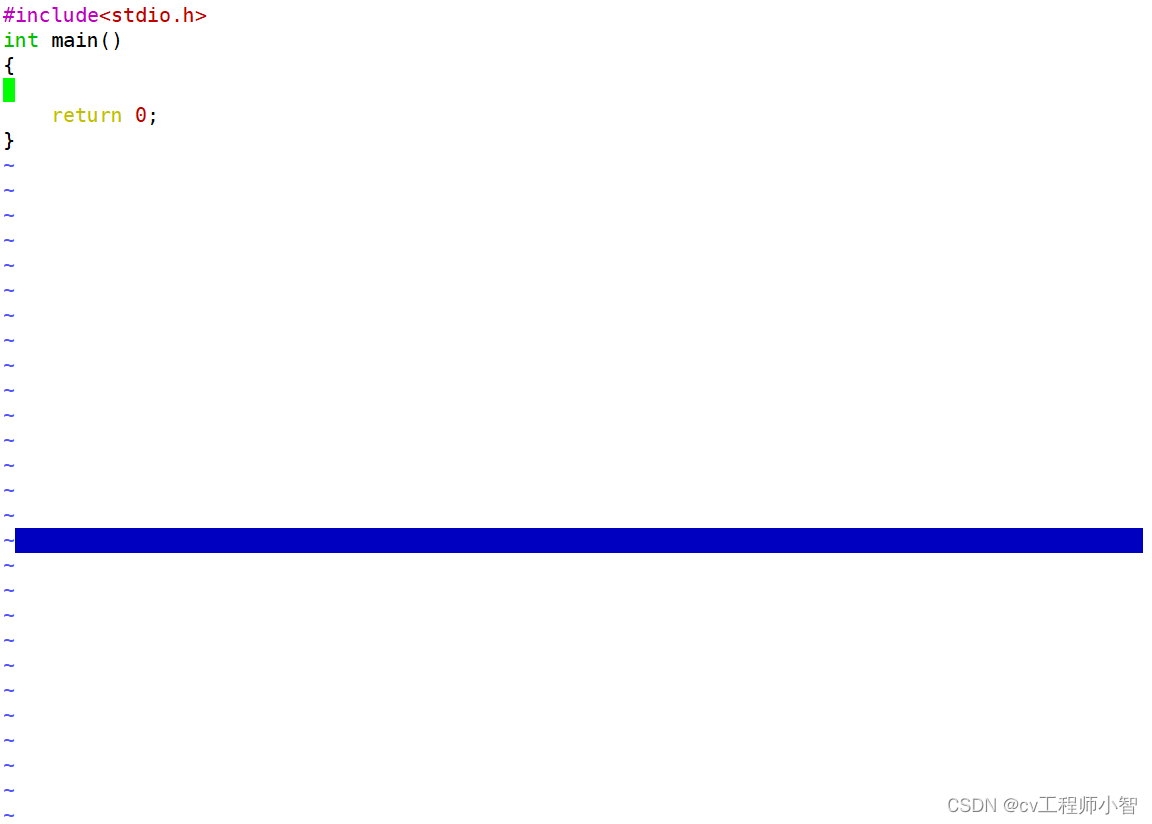
这里就可以写入我们的程序了。当我们处于插入模式的时候最底下会有一个INSERT标志

进入插入模式之后我们就可以按Esc键退出插入模式进入命令模式。这时候我们想要保存退出就需要进入底行模式。
按住Shift键+;键输入一个 : 此时下面就会出现一个 : 我们在这里输入wq回车

就可以保存并退出了。
我们可以查看一下是否写入成功
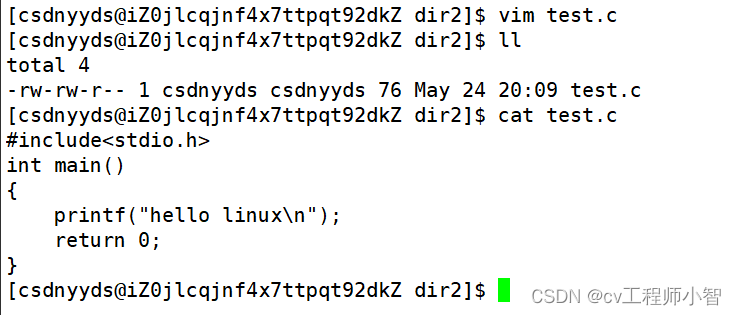
可以看到我们可以使用vim来写程序了。
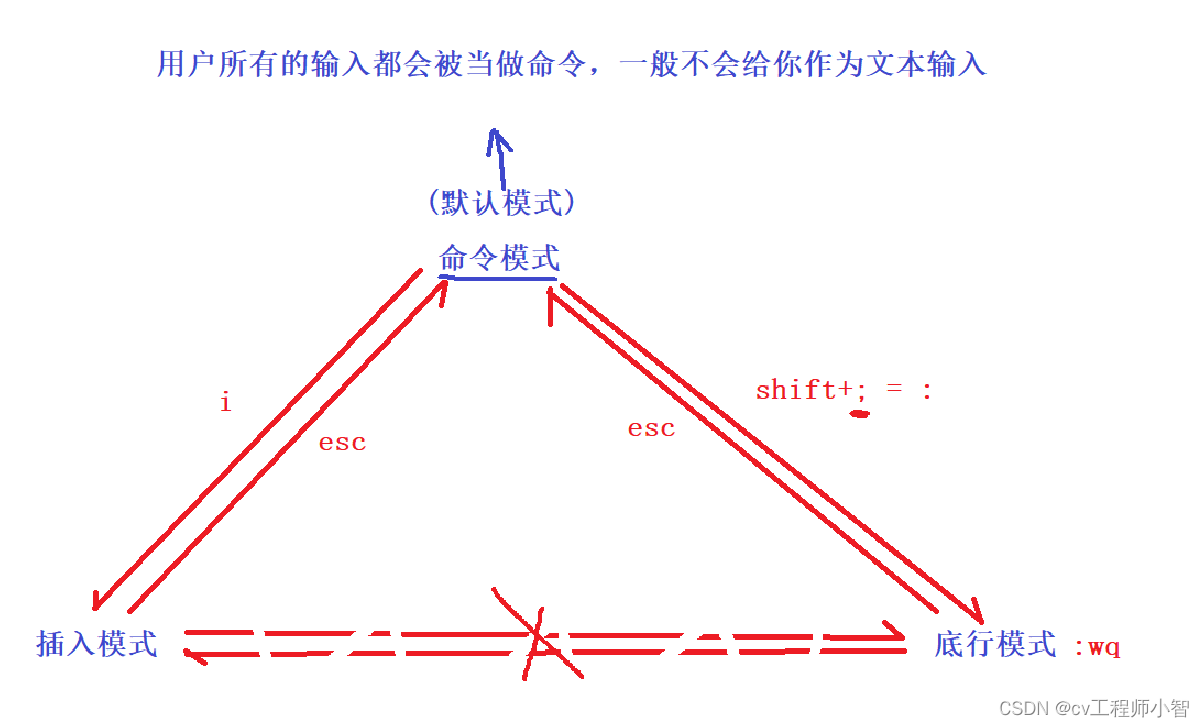
vim的基本命令
gg:定位光标到最开始的行
我们使用vim编辑test.c文件>
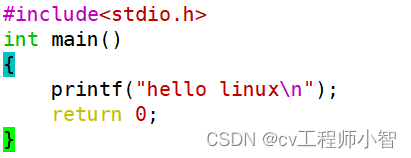
可以看到此时光标在最后一行,此时我们就可以按两下g就可以将光标挪到第一行。
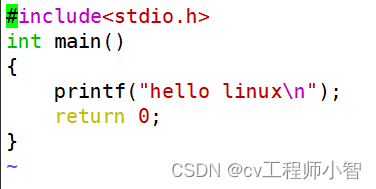
Shift+g:定位光标到结尾行
此时我们的光标处于第一行我们可以按Shift+g键就可以将光标定位到结尾行>
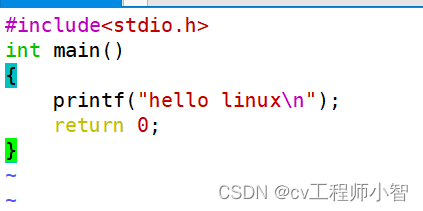
n+Shift+g:定位光标到任意行
假如我们想要将光标定位在第四行,我们就可以按4+Shift+g>
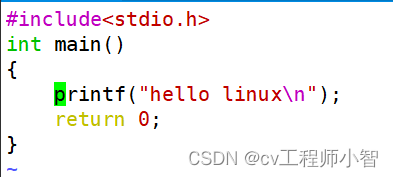
此时光标就来到了第四行。
Shift+$:定位光标到当前行结尾
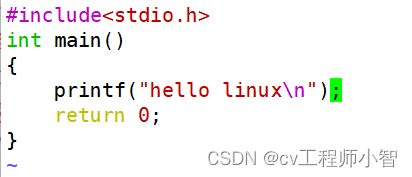
Shift+^:定位光标到当前行开始
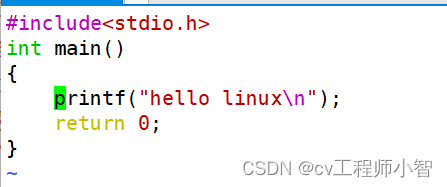
w,b:光标按照单词进行行内跨行进行移动
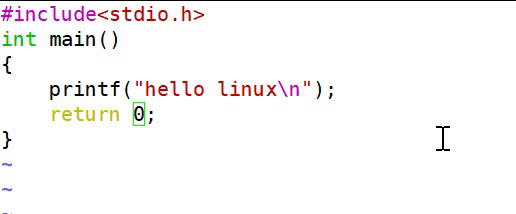
w向后跳、b向前跳
h,j,k,l:进行光标的左、下、上、右的操作
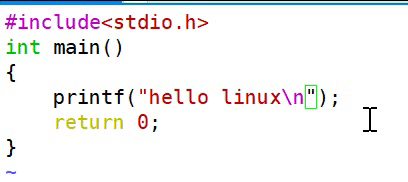
h、j、k、l的记忆方法:
h:在最左边所以表示左
l:在最右边所以表示右
j:可以理解位jump,向下跳,所以j是向下
k:可以理解位king(上)
Shift+~:大小写的转换
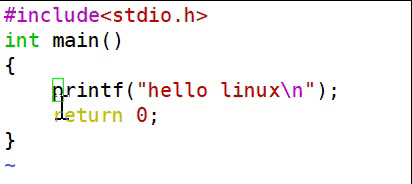
当然大写转小写也是可以的。
yy:复制光标所在行(n行)
配合粘贴一起演示
p:粘贴(n重复行)到光标的下一行
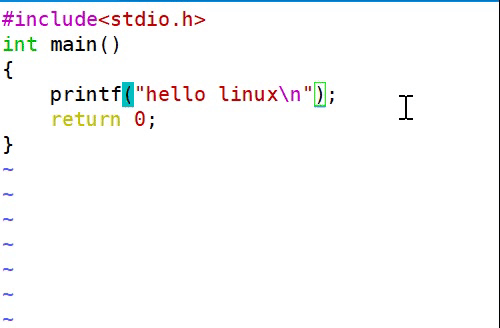
也可以使用n+p进行多行粘贴>
这里我们演示yy复制之后使用10+p进行粘贴10行>
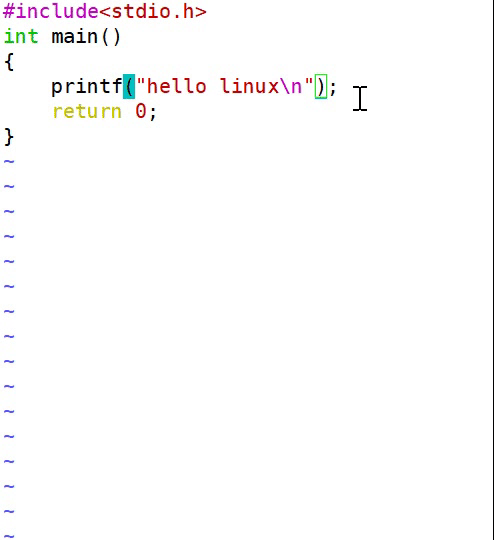
也可以使用n+yy进行多行复制>
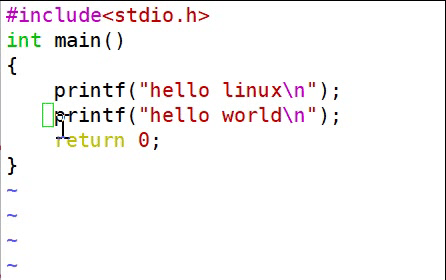
dd:剪切、删除
dd也可以配合n来进行使用。
我们使用2+dd进行剪切删除,在使用p进行粘贴>
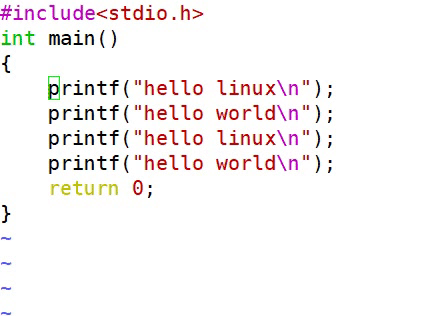
u:撤销
这个功能就是我们windows上面的ctrl+z键
ctrl+r:撤销之前的撤销操作
r:对光标字符+之后的所有字符进行批量化替换
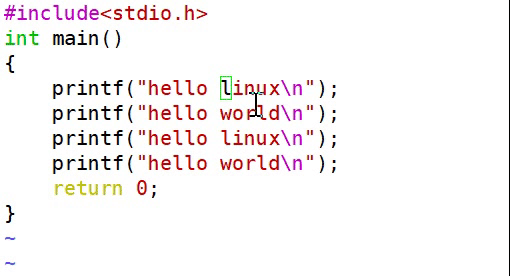
也可以使用n+r进行批量化替换。
Shift+r:进入替换模式
我们使用Shift+r把一行全部替换掉>
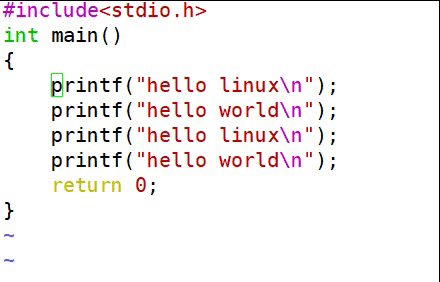
x:对光标字符之后的字符进行删除
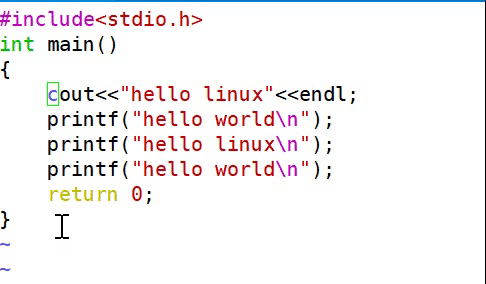
也可以通过n配合x一块使用。
vs多个文件进行编写
我们想要进行多文件编写的时候可以切换位底行模式:输入vs+文件名>
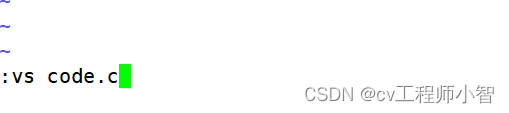
回车之后j,就可以进入多文件编辑>
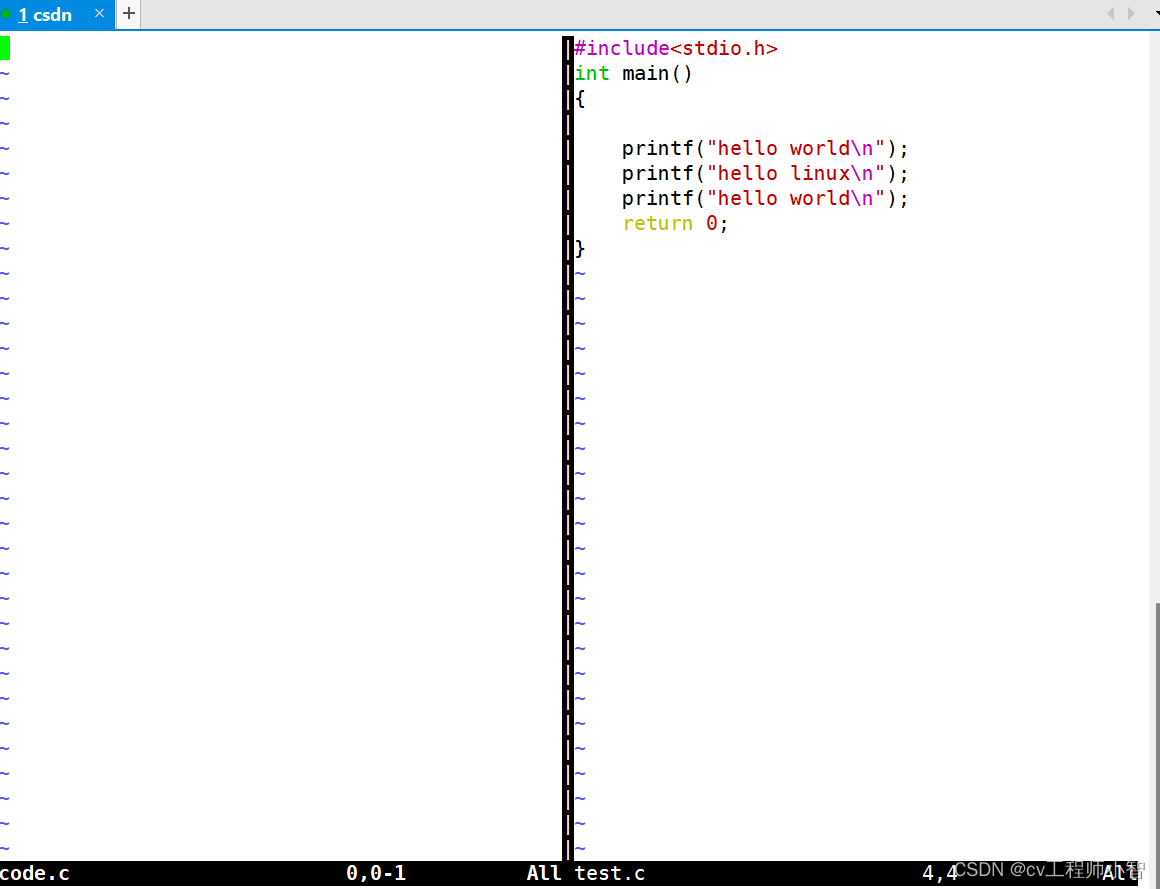
可以使用Ctrl+ww(w按两下)进行光标窗口切换。

vim的配置
网上的配置方案有很多很多,这里给大家分享一个vim的配置:
在需要配置vim的用户命令行中输入这行指令:
curl -sLf https://gitee.com/HGtz2222/VimForCpp/raw/master/install.sh -o ./install.sh && bash ./install.sh
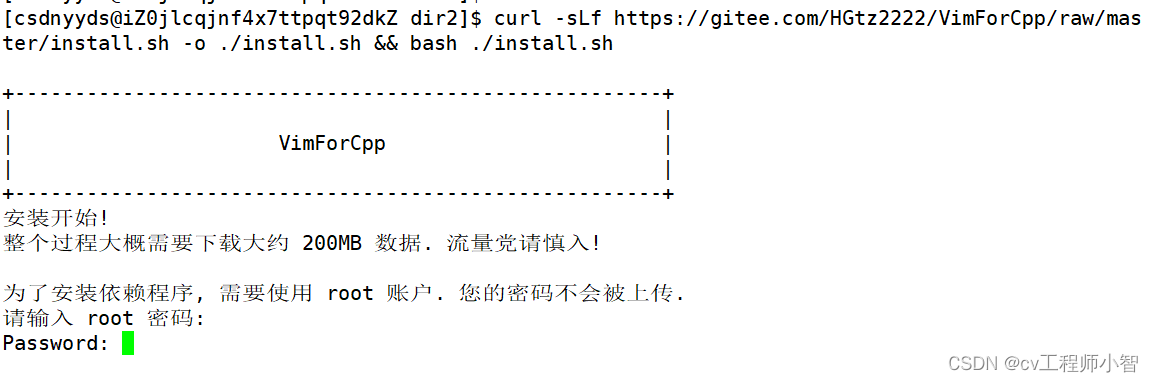
这里需要输入我们的root密码。
输入完密码之后我们就可以等待安装了。
这里安装时间跟你的网速有关系。
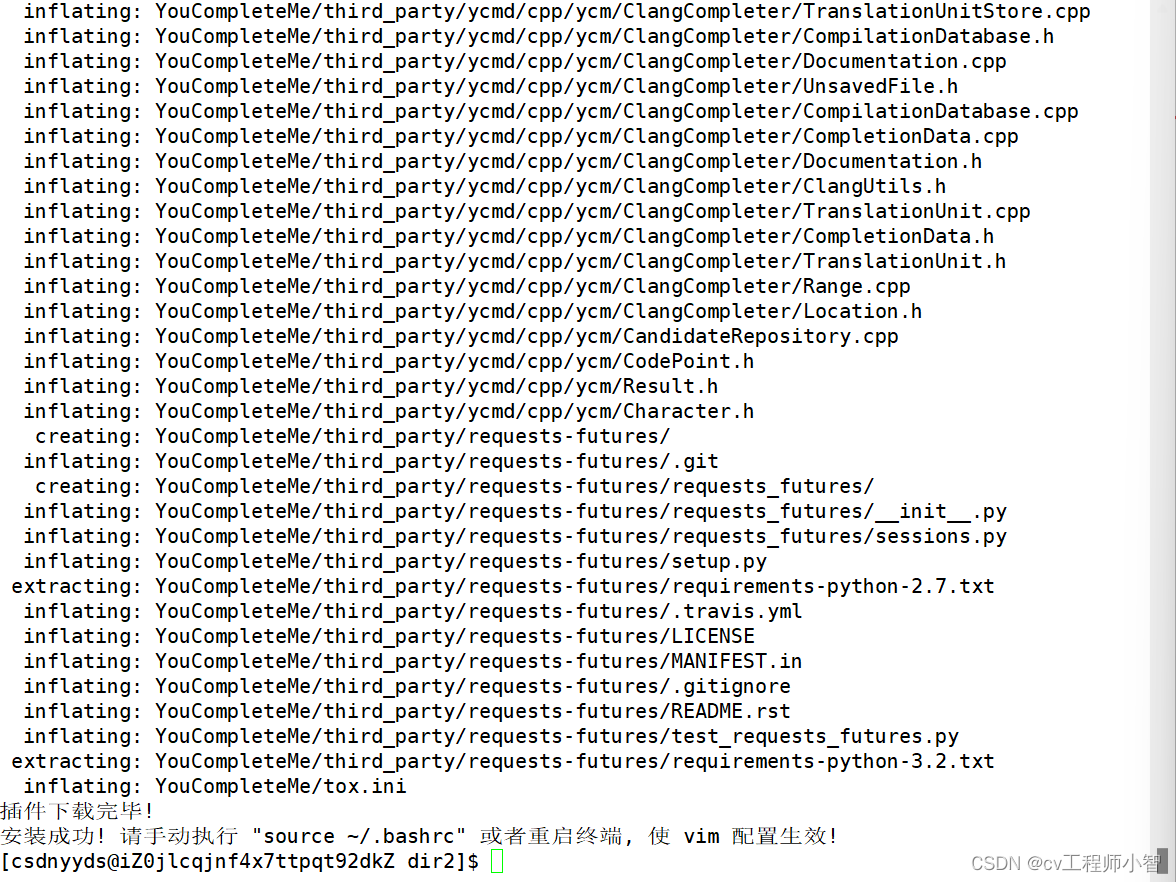
出现这个页面就证明我们的vim配置好了。此时我们需要再输入这行命令:
source ~/.bashrc
回车之后再来打开vim我们就可以看到我们的vim跟之前不一样了>
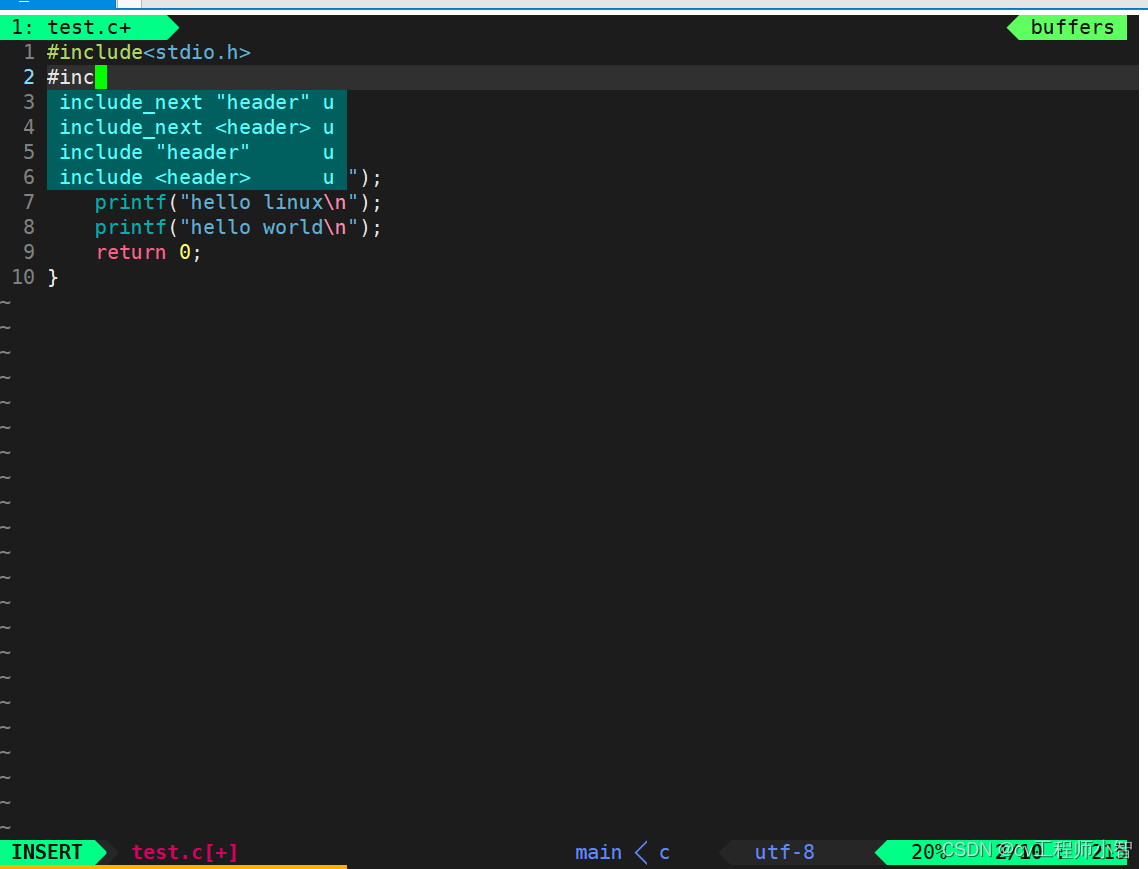
此时也有了代码提示。
但是这个配置中的缩进默认是2,我们可以修改默认缩进输入以下指令>
vim /home/(要修改的用户名)/.vimrc
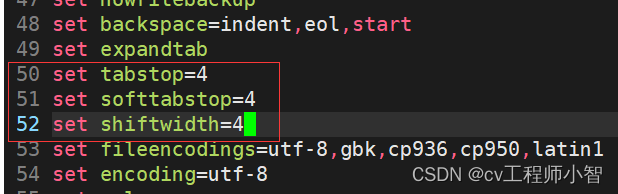
将这三行的默认数改成4,再保存退出。
此时我们的自动缩进就变成4了。
为什么 vim 比其他文本编辑器更受程序员欢迎?
有几个原因让 Vim 在程序员中更受欢迎:
-
高度定制化:Vim 可以通过配置文件进行高度定制化,让用户根据个人偏好进行设置,以及使用各种插件和脚本来增加编辑时的各种功能。
-
命令式编辑:Vim 并不是一个所见即所得(WYSIWYG)的编辑器,而是通过命令来操作文本。这种编辑方式可以提高效率,因为用户可以不用切换鼠标,而是通过快捷键来完成编辑任务。
-
高效率:由于 Vim 是一个命令式编辑器,它可以让程序员更快地完成一系列编辑任务,如搜索和替换等。此外,由于 Vim 可以在多个文本文件之间进行快速切换,所以它也可以更快地处理大量的文本文件。
-
可移植性:Vim 可以在各种操作系统上运行,并且可以在终端中运行,因此它可以很容易地被程序员用在不同的环境中,而不用担心环境变化会对编辑器造成影响。
总的来说, Vim 是一个高度定制化和高效率的编辑器,它可以让程序员更快地完成编辑任务,并且可以适应不同的环境。这使得它成为了程序员们所钟爱的编辑器之一。
?小结?
今天我们学习了new和delete的用法vim的使用方法及其vim的配置相信大家看完有一定的收获。
种一棵树的最好时间是十年前,其次是现在! 把握好当下,合理利用时间努力奋斗,相信大家一定会实现自己的目标!加油!创作不易,辛苦各位小伙伴们动动小手,三连一波??~~~,本文中也有不足之处,欢迎各位随时私信点评指正!






 U8W/U8W-Mini使用与常见问题解决
U8W/U8W-Mini使用与常见问题解决 QT多线程的5种用法,通过使用线程解决UI主界面的耗时操作代码,防止界面卡死。...
QT多线程的5种用法,通过使用线程解决UI主界面的耗时操作代码,防止界面卡死。... stm32使用HAL库配置串口中断收发数据(保姆级教程)
stm32使用HAL库配置串口中断收发数据(保姆级教程) 分享几个国内免费的ChatGPT镜像网址(亲测有效)
分享几个国内免费的ChatGPT镜像网址(亲测有效) Allegro16.6差分等长设置及走线总结
Allegro16.6差分等长设置及走线总结